 |
|
Створення групових елементів
Для утворення нової групи в багаторівневому довіднику потрібно натиснути кнопку на панелі інструментів вікна довідника або комбінацію клавіш <Ctrl>+<F9> на клавіатурі, або скористатися меню Дії – Нова група. При цьому необхідно, щоб режим виведення списку по групах був включений.

Рис. 8-2. Введення в довідник "Контрагенти" нової групи "Фізичні особи"
Процес введення нової групи "Фізичні особи" проілюстрований на рис. 8-2.
Так само, як і при введенні в довідник нового елемента, редагування коду, найменування й інших реквізитів групи здійснюється у виведеному на екран діалоговому вікні. В іншій конкретній конфігурації може бути дозволене використання двох способів – у діалоговому вікні і безпосередньо в рядку довідника Тоді конкретний спосіб редагування установлюється вибором пункту меню Дії – Редагувати в діалозі.
Після заповнення полів діалогового вікна для запису нової групи в довідник потрібно натиснути кнопку <OK> або закрити вікно діалогу натисканням на кнопку «Закрити». Якщо на екран буде виданий запит про збереження змін, потрібно вибрати відповідь "Так" для запису в довідник нової групи, або "Ні" – для відмовлення від запису.
Аналогічно можна ввести наступну групу "Юридичні особи". У результаті на першому рівні довідника з'являться два нових (але вже групових!) елементи з кодами 6 і 7. Причому групові елементи в крайньому лівому стовпчику позначені символом.
Найпростіше розкрити групу в довіднику подвійним щигликом мишею на знаку в потрібному рядку таблиці, також можна скористатися комбінацією клавіш Ctrl+Стрілка Вниз. Більш довгий шлях скористатися командою меню Дії – Наступний рівень.
У результаті буде відкрита для перегляду обрана група. Назва цієї групи і всіх груп верхніх рівнів будуть видані в перших рядках таблиці.
Повернення на попередні рівні забезпечується подвійним щигликом миші на знаку в рядку з найменуванням потрібної групи. Часто групи більш високого рівня називають батьківськими стосовно підлеглим їм групам і елементам.
Тепер необхідно, щоб дві нові групи "Банки" і "Організації", потрапили в групу "Юридичні особи", що для них буде батьківської. Для цього спочатку потрібно перейти в батьківську групу, і після цього можна знайомими нам прийомами вводити нові групові елементи. Після виконання зазначених дій буде створена вкладена структура групових елементів, що добре проглядається в дереві груп.
Як бачимо з рис. 8-3, для більшої наочності представлення ієрархічних довідників у програмі використовується метафора "папки". Довідник розглядається як папка, у якій можуть міститися картки з описом об'єктів, а також інші папки, що, у свою чергу, також можуть містити, як картки, так і папки. Глибина вкладеності папок обмежується десятьма рівнями.
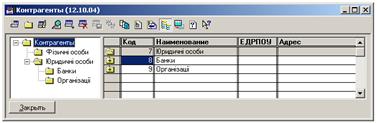
Рис. 8-3. Варіант ієрархічної організації довідника "Контрагенти"
Зауважимо, що батьківські елементи в дереві груп можуть бути представлені в згорнутому або розгорнутому видах Якщо група згорнута, те ліворуч від імені групи буде встановлений знак "+". Щигликом мишею можна розгорнути цю групу, тоді стануть видні імена вкладених груп, а знак "+" заміниться на знак"-".